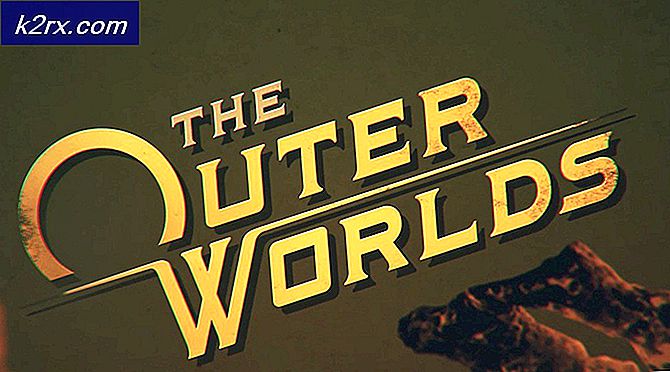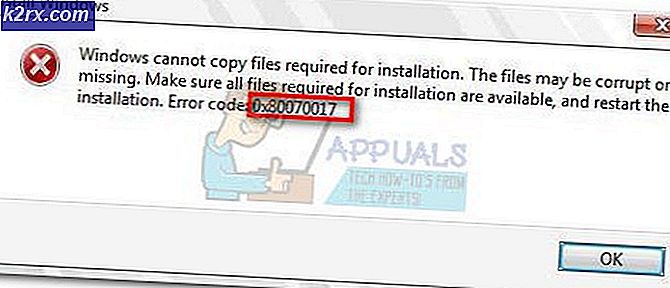Düzelt: DRIVER_IRQL_NOT_LESS_OR_EQUAL (mfewfpk.sys)
DRIVER_IRQL_NOT_LESS_OR_EQUAL (mfewfpk.sys), makinenizin Ölüm hatasının Mavi Ekranında sıkışmasını sağlayan bir hatadır. Mfewfpk.sys, McAffee Total Protection'ın sürücüsüdür ve McAffee'nin korkunç kodu yıllarca geri yazma konusundaki itibarından dolayı, bu sorunun kökeni nedeni olarak teşhis edilmiştir.
Bu sorunun genellikle oluştuğu durum Windows 8.1 bilgisayarını Windows 10'a yükseltmeye çalıştığınızda ve bilgisayarda McAffee ürünlerini kullandığınız durumdur. Yükseltme beklendiği gibi devam edecektir, ancak yeniden başlatmayı denediğinizde, kötü bilinen BSOD ile sıkışmış olacaksınız ve cihazınızı normal modda önyüklemenin bir yolu yoktur.
Neyse ki, bir dizi kullanıcı için çalıştığı kanıtlanmış bir çözüm var ve bu noktada bunu düzeltmek için yapabileceğiniz tek şey aslında.
McAffee Ürün Kaldırma aracıyla McAffee kalıntılarını kaldırın
Diğer benzer yazılım uygulamalarında olduğu gibi, McAffee'deki sorun, kaldırıcı aracılığıyla onları kaldırdığınızda, bunları tamamen kaldırmamış olmanızdır. Bilgisayarınızdaki McAffee tarafından bırakılan mfewfpk.sys dosyası gibi parçaları bırakırlar ve bu dosyalar çok fazla soruna neden olabilir. Bu nedenle, bunları kaldırırken, hemen hemen tüm antivirüs üreticilerinin sunduğundan, Ürün Kaldırma araçlarını kullanmak en iyisidir. Bu, yazılımın ve tüm dosyalarının tamamen kaldırılması için tasarlanmıştır; yerleşik olarak kaldırıcıların erişimi bile yoktur. Bu web sitesindeki amaçlar için McAffee aracını indirebilirsiniz. Ancak, bunu kullanmak için (ve bunu indirmek için başka bir aygıtınız yoksa), önce bilgisayarınızı önyükleme yapabilmeniz için, aşağıdaki adımları izleyin.
PRO TIP: Sorun bilgisayarınız veya dizüstü bilgisayar / dizüstü bilgisayar ile yapılmışsa, depoları tarayabilen ve bozuk ve eksik dosyaları değiştirebilen Reimage Plus Yazılımı'nı kullanmayı denemeniz gerekir. Bu, çoğu durumda, sorunun sistem bozulmasından kaynaklandığı yerlerde çalışır. Reimage Plus'ı tıklayarak buraya tıklayarak indirebilirsiniz.- Bilgisayarınızı açtığınızda, Windows önyüklemeye başlamadan önce, Windows Vista için F8 ve 7 ve Windows 10 için PC'nizi başlatın ve logo ekranını gördüğünüzde önyüklemeyi durdurmak için bilgisayarı yeniden başlattığınızda işlemi Windows logo ekranında durdurun. İşlem, bu 2-3 kez tekrarlanarak sizi Advanced Menu'ye götürecektir, oradan Sorun Giderme -> Başlangıç Ayarları -> seçeneğini seçin ve Güvenli Mod'u seçin. Windows 10'u Güvenli Mod'a ön yükleme hakkında daha fazla bilgi için (bu kılavuza bakın)
- Seçmeniz gereken şey Ağ ile Güvenli Mod . Bu, Windows'u Güvenli Modda başlatır, ancak Ürün Kaldırma aracını indirmek için ihtiyacınız olacak internet erişimini etkinleştirir. Güvenli Mod, Windows'u yalnızca en önemli hizmet ve sürücülerle başlatır ve genellikle daha önce aldığınız BSOD gibi çakışmaları önler.
- Başladıktan sonra, daha önce bahsettiyseniz, yukarıda belirtilen web sitesine gidin ve Ürün Kaldırma aracını indirin. Aracı çalıştırın ve McAffee'yi ve daha önce kaldırdıysanız geride bırakabileceği her şeyi tamamen kaldırmak için içindeki talimatları izleyin.
- Araç bittiğinde, cihazınızı yeniden başlatabilirsiniz. Şimdi herhangi bir sorun olmadan önyükleme yapmalı.
- Güvenli modda önyükleme yapamıyorsanız, ancak normal olarak önyükleme yapamıyorsanız, aracı doğrudan indirip çalıştırmayı deneyin.
Herhangi bir yazılımdan, özellikle de bir antivirüsden arta kalan dosyalara sahip olmak asla iyi bir şey değildir. Böyle bir çok ürünün dahil olduğu McAffee, ürünlerinde korkunç kodlar yazdığı için bilinir ve bunun gibi konulara yol açabilir. Yapmanız gereken tek şey yukarıdaki adımları takip etmektir ve sorundan anında kurtulacaksınız.
PRO TIP: Sorun bilgisayarınız veya dizüstü bilgisayar / dizüstü bilgisayar ile yapılmışsa, depoları tarayabilen ve bozuk ve eksik dosyaları değiştirebilen Reimage Plus Yazılımı'nı kullanmayı denemeniz gerekir. Bu, çoğu durumda, sorunun sistem bozulmasından kaynaklandığı yerlerde çalışır. Reimage Plus'ı tıklayarak buraya tıklayarak indirebilirsiniz.